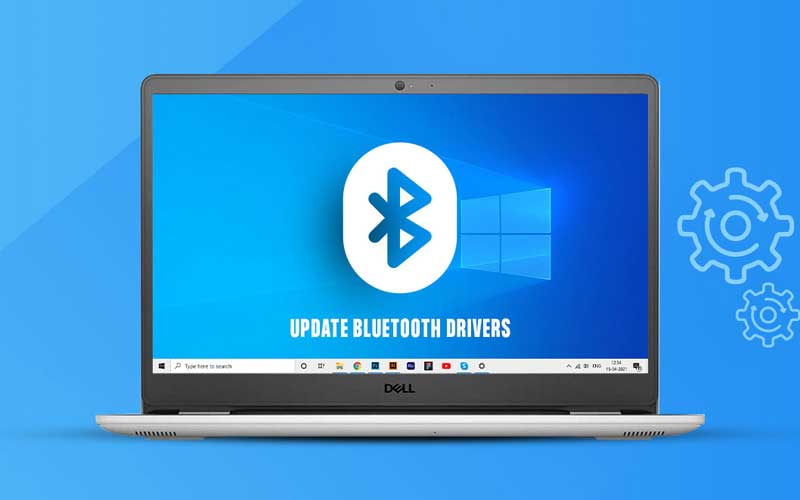
بلوتوث لپ تاپ کجاست و نحوه فعال سازی بلوتوث در لپ تاپ به چه شکل است؟
دسترسی سریع
بلوتوث لپ تاپ کجاست و نحوه فعال سازی بلوتوث در لپ تاپ به چه شکل است؟
در دنیای امروز، فناوری بلوتوث به یکی از ابزارهای ضروری برای اتصال بیسیم دستگاهها تبدیل شده است. از انتقال فایلها تا اتصال هدفونهای بیسیم، بلوتوث در لپتاپها نقش مهمی ایفا میکند. اما ممکن است برای بسیاری از کاربران این سؤال پیش بیاید که بلوتوث لپ تاپ کجاست؟ یا چگونه میتوان بلوتوث لپتاپ را فعال کرد؟ در این مقاله، بهطور جامع به این سؤالات پاسخ میدهیم و مراحل فعالسازی بلوتوث در سیستمهای مختلف را با زبانی ساده توضیح خواهیم داد. با رویال کامپیوتر همراه باشید.(بلوتوث لپ تاپ کجاست و نحوه فعال سازی بلوتوث در لپ تاپ به چه شکل است؟)
بلوتوث لپ تاپ چیست و چرا اهمیت دارد؟
مناسب و سهولت استفاده، در اکثر لپتاپهای مدرن وجود دارد. با این حال، برخی از کاربران ممکن است ندانند که بلوتوث لپتاپ آنها کجاست یا چگونه باید آن را فعال کنند.
آیا لپ تاپ شما بلوتوث دارد؟
-
مشخصات لپتاپ را بررسی کنید:
-
به دفترچه راهنمای لپتاپ یا وبسایت سازنده مراجعه کنید.
-
در بخش مشخصات فنی، به دنبال عبارت “Bluetooth” یا “Wireless Connectivity” بگردید.
-
-
بررسی از طریق سیستمعامل:
-
در ویندوز: به Device Manager بروید و ببینید آیا گزینهای به نام “Bluetooth” در لیست دستگاهها وجود دارد یا خیر.
-
در مک: در بخش System Preferences، گزینهای برای بلوتوث خواهید یافت.
-
-
استفاده از دانگل بلوتوث:
-
اگر لپتاپ شما بلوتوث داخلی ندارد، میتوانید یک دانگل بلوتوث USB خریداری کنید که بهراحتی قابلیت بلوتوث را به لپتاپ اضافه میکند.
-
بلوتوث لپ تاپ کجاست؟
-
ویندوز 10 و 11: در تنظیمات (Settings) یا نوار ابزار (Taskbar).
-
مک: در System Preferences یا نوار منو.
-
لینوکس: در تنظیمات سیستم یا منوی اتصالات.
در ادامه، نحوه دسترسی و فعالسازی بلوتوث در هر سیستمعامل را بهصورت گامبهگام توضیح میدهیم.
نحوه فعالسازی بلوتوث در لپ تاپ (ویندوز 10 و 11)
-
بررسی وجود بلوتوث:
-
روی منوی Start کلیک کنید و عبارت Device Manager را جستجو کنید.
-
در Device Manager، به دنبال بخش Bluetooth بگردید. اگر این گزینه وجود دارد، لپتاپ شما بلوتوث دارد.
-
-
فعالسازی بلوتوث:
-
روی آیکون Action Center (در گوشه پایین سمت راست صفحه) کلیک کنید.
-
در منوی بازشده، آیکون بلوتوث را پیدا کنید. اگر خاموش است، روی آن کلیک کنید تا روشن شود.
-
اگر آیکون بلوتوث را نمیبینید، به Settings > Devices > Bluetooth & other devices بروید و گزینه Bluetooth را فعال کنید.
-
-
اتصال به دستگاهها:
-
در همان بخش Bluetooth & other devices، روی Add Bluetooth or other device کلیک کنید.
-
دستگاه موردنظر (مثل هدفون یا گوشی) را در حالت جفتسازی (Pairing Mode) قرار دهید.
-
نام دستگاه را در لیست انتخاب کنید و مراحل جفتسازی را کامل کنید.
-
نحوه فعالسازی بلوتوث در لپ تاپ مک
-
دسترسی به تنظیمات بلوتوث:
-
روی لوگوی اپل در گوشه بالا سمت چپ کلیک کنید و System Preferences را انتخاب کنید.
-
روی آیکون Bluetooth کلیک کنید.
-
-
فعالسازی بلوتوث:
-
اگر بلوتوث خاموش است، روی دکمه Turn Bluetooth On کلیک کنید.
-
همچنین میتوانید از نوار منوی بالا (اگر آیکون بلوتوث فعال باشد) مستقیماً آن را روشن کنید.
-
-
اتصال به دستگاهها:
-
دستگاه موردنظر را در حالت جفتسازی قرار دهید.
-
نام دستگاه را در لیست بلوتوث انتخاب کنید و روی Connect کلیک کنید.
-
نحوه فعالسازی بلوتوث در لینوکس
-
بررسی بلوتوث:
-
به تنظیمات سیستم بروید و بخش Bluetooth را پیدا کنید.
-
اگر بلوتوث غیرفعال است، آن را روشن کنید.
-
-
جفتسازی دستگاهها:
-
دستگاه موردنظر را در حالت جفتسازی قرار دهید.
-
در تنظیمات بلوتوث، دستگاه را جستجو کرده و به آن متصل شوید.
-
مشکلات رایج بلوتوث و راهحلها
-
بلوتوث در تنظیمات نمایش داده نمیشود:
-
درایور بلوتوث را از وبسایت سازنده لپتاپ دانلود و نصب کنید.
-
مطمئن شوید که بلوتوث در BIOS/UEFI فعال است.
-
-
عدم اتصال به دستگاهها:
-
دستگاه را در حالت جفتسازی قرار دهید.
-
فاصله بین لپتاپ و دستگاه را کاهش دهید (بلوتوث معمولاً تا 10 متر کار میکند).
-
-
قطع و وصل شدن بلوتوث:
-
تداخل با سایر دستگاههای بیسیم (مانند وایفای) را بررسی کنید.
-
درایورهای بلوتوث را بهروزرسانی کنید.
-
نکات مهم برای استفاده بهینه از بلوتوث
-
بهروزرسانی درایورها: همیشه درایورهای بلوتوث را بهروز نگه دارید تا از مشکلات احتمالی جلوگیری کنید.
-
مدیریت باتری: بلوتوث میتواند مصرف باتری را افزایش دهد، بنابراین وقتی از آن استفاده نمیکنید، آن را خاموش کنید.
-
امنیت: هنگام جفتسازی با دستگاههای ناشناس، مراقب باشید و از رمزهای عبور قوی استفاده کنید.
جمعبندی
سؤالی دارید؟ در بخش نظرات سؤال خود را مطرح کنید تا در سریعترین زمان پاسخ دهیم!



